引言
在Windows系统中,目录的创建是日常操作中常见的需求。然而,手动创建多个目录既耗时又容易出错。本指南将介绍一些简单而高效的方法,帮助您在Windows系统下快速生成目录,提高工作效率。
一、使用命令行工具
1. 使用 mkdir 命令
Windows命令行工具中的 mkdir 命令可以用来创建目录。以下是一些基本的用法:
创建单个目录:
mkdir 文件夹名称
创建多级目录:
mkdir -p 路径/子路径
创建具有特定名称和数量的目录:
for /l %%i in (1,1,10) do mkdir "目录名称%%i"
2. 使用批处理脚本
通过编写批处理脚本,可以自动化目录的创建过程。以下是一个简单的批处理脚本示例,用于创建一个名为 “Example” 的目录,并在其中创建 10 个子目录:
@echo off
mkdir Example
cd Example
for /l %%i in (1,1,10) do mkdir "SubDir%%i"
cd ..
二、使用图形界面工具
1. 使用文件资源管理器
在Windows文件资源管理器中,您可以轻松地创建目录:
右键点击文件资源管理器中的任意空白位置,选择“新建” > “文件夹”。
输入目录名称,按回车键确认。
2. 使用第三方软件
市面上有许多第三方软件可以帮助您快速创建目录,例如:
Directory Opus:一个功能强大的文件管理器,支持批量创建目录。
File Explorer++:一个增强版的文件资源管理器,提供目录创建工具。
三、自动化目录创建
如果您需要定期创建目录,可以考虑以下方法:
1. 使用任务计划程序
通过Windows任务计划程序,可以设置在特定时间自动执行目录创建操作。
打开“任务计划程序”。
创建新的任务,设置触发器为“每天”或“每周”。
添加操作,选择“启动程序”,指定批处理脚本的路径。
2. 使用第三方自动化工具
一些第三方自动化工具,如 AutoHotkey,可以编写脚本来自动化目录创建过程。
四、总结
通过以上方法,您可以在Windows系统下轻松快速地生成目录,提高工作效率。选择适合您需求的方法,让目录创建变得简单快捷。